
Como Instalar e Usar o TiviMate IPTV Player no FireStick
Guia completo para instalar o TiviMate IPTV Player no FireStick e Android TV. Descubra como otimizar sua experiência de IPTV.
Este guia completo mostra como instalar e usar o TiviMate IPTV Player no FireStick e em dispositivos Android TV. Funciona em todos os modelos Fire TV, incluindo FireStick 4K, 4K Max, FireStick Lite e Fire TV Cube.

Crédito da imagem: firesticktricks.com
O que é TiviMate?
O TiviMate IPTV Player é um aplicativo de streaming IPTV líder, projetado para dispositivos Android TV e FireStick. Ele permite que você assista TV adicionando listas de reprodução de seus provedores de serviços IPTV favoritos.
O TiviMate suporta:
- Códigos Xtreme
- Listas de reprodução M3U
- Portais Stalker
Recursos Premium do TiviMate IPTV Player
- Adicionar várias listas de reprodução
- Classificação manual de canais
- Gravar programas com DVR
- Suporte a taxa de quadros automática
- Assistir vários canais ao mesmo tempo
- Personalização da interface
- Pesquisa poderosa e recuperação
O TiviMate é Seguro e Legal?
Sim. O TiviMate é seguro e está disponível na Google Play Store. Ele não inclui nenhum conteúdo — os usuários devem adicionar suas próprias listas de reprodução IPTV legais.
Como Instalar o TiviMate no FireStick (Passo a Passo)
Passo 1: Instalar o Aplicativo Downloader
Na tela inicial do FireStick, clique no ícone de pesquisa, digite Downloader e instale-o.
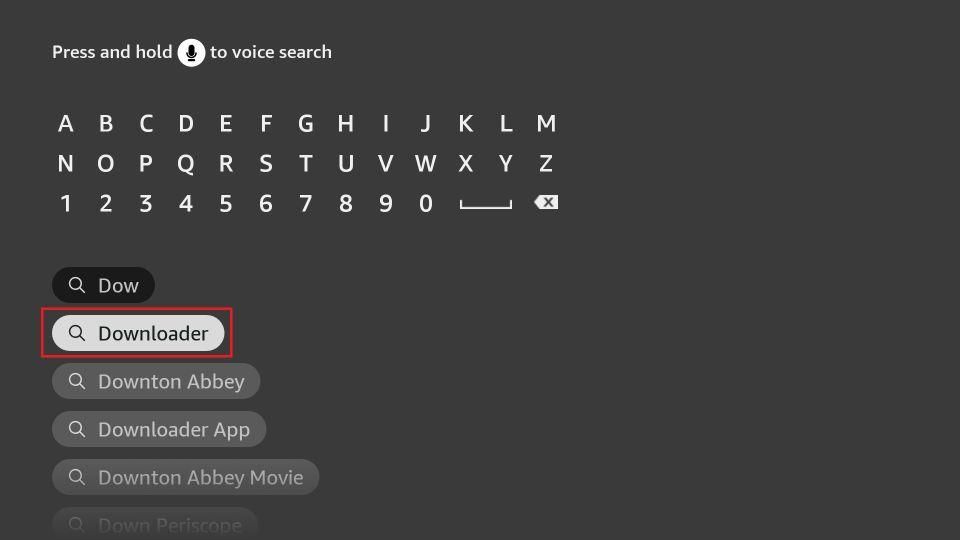
Crédito da imagem: firesticktricks.com
Passo 2: Ativar Aplicativos de Fontes Desconhecidas
Vá para Configurações > Meu Fire TV > Opções de Desenvolvedor > Instalar Aplicativos Desconhecidos e ative o Downloader.
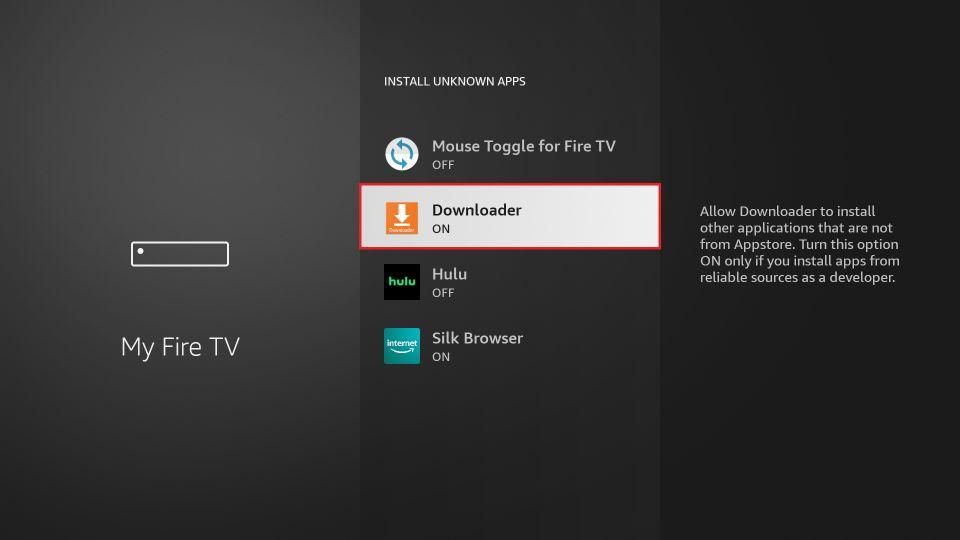
Crédito da imagem: firesticktricks.com
Passo 3: Iniciar o Downloader e Inserir URL
Abra o Downloader e insira o URL: firesticktricks.com/tivi. Clique em Go.

Crédito da imagem: firesticktricks.com
Passo 4: Baixar o APK do TiviMate
O Downloader buscará o arquivo APK. Aguarde a conclusão do download.
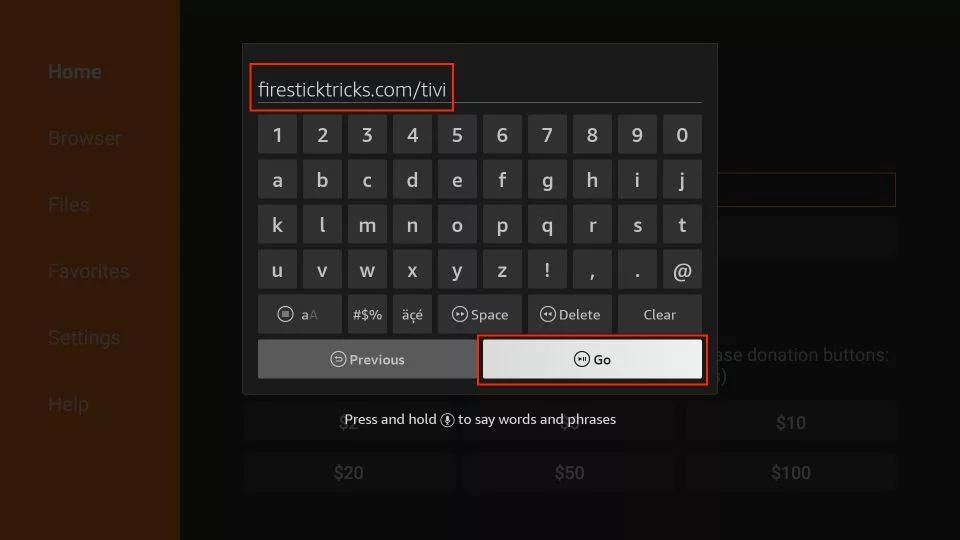
Crédito da imagem: firesticktricks.com
Passo 5: Instalar o TiviMate
Quando solicitado, clique em Instalar.

Crédito da imagem: firesticktricks.com
Passo 6: Instalação Completa
Clique em Concluído quando a instalação terminar.
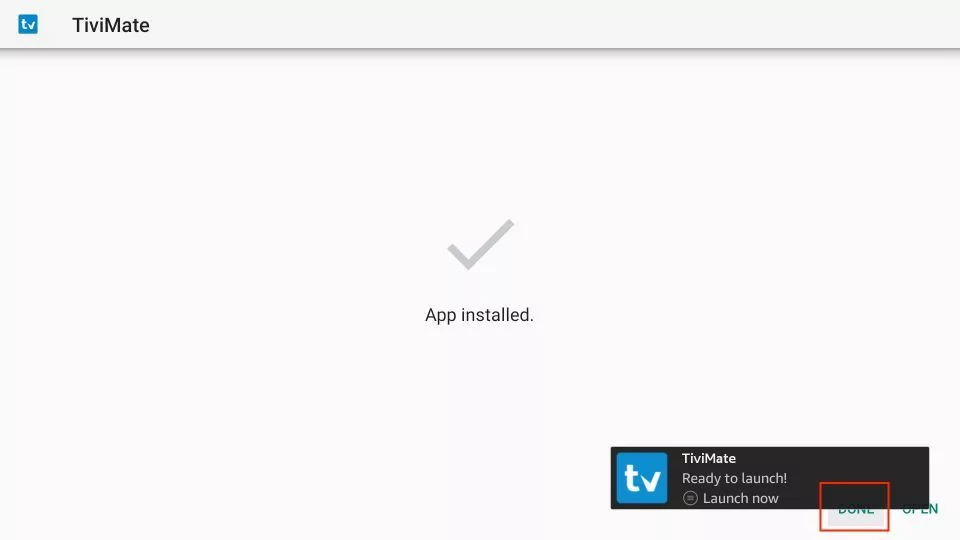
Crédito da imagem: firesticktricks.com
Passo 7: Excluir o Arquivo APK
Para economizar espaço, exclua o arquivo APK.
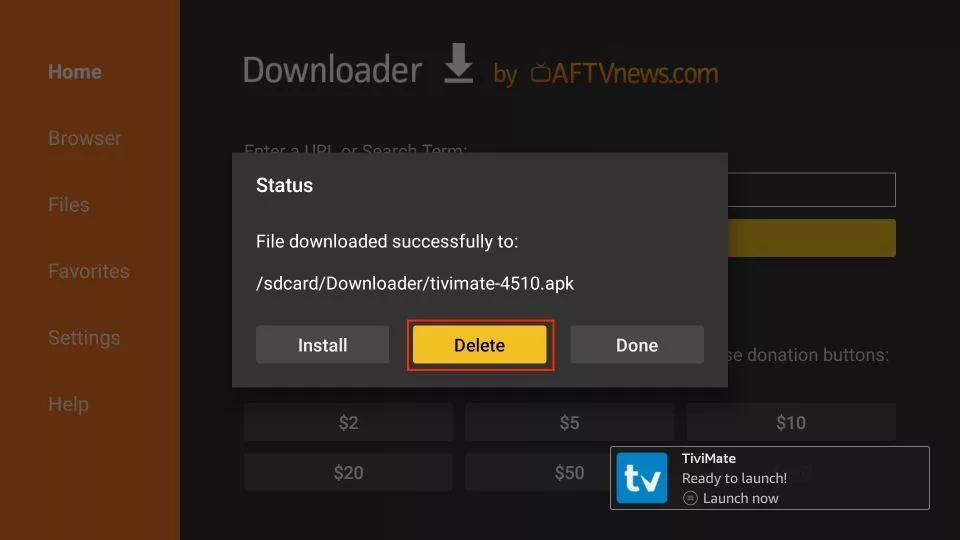
Crédito da imagem: firesticktricks.com
Passo 8: Confirmar Exclusão
Clique em Excluir novamente para confirmar.
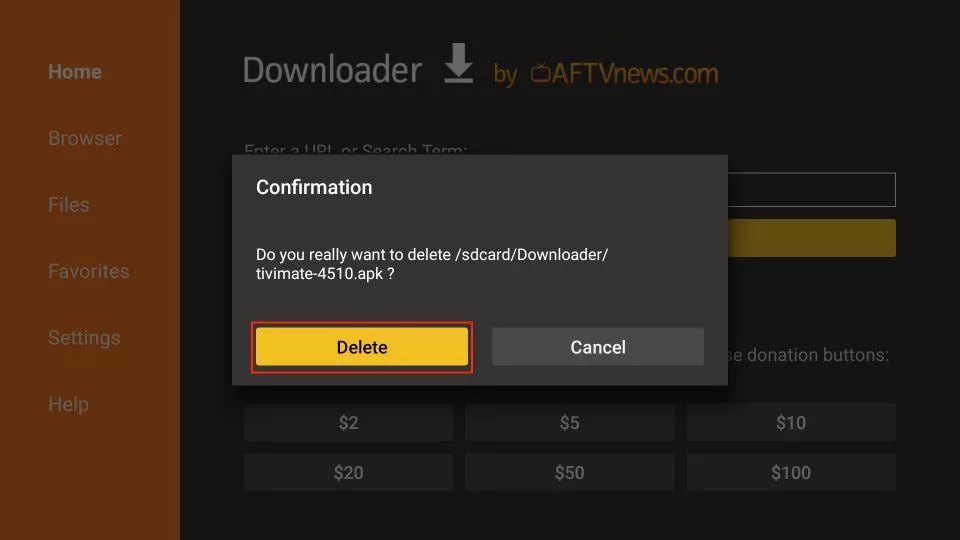
Crédito da imagem: firesticktricks.com
Opcional: Adicionar Sua Lista de Reprodução IPTV ao TiviMate
Após a instalação, inicie o TiviMate e siga as instruções na tela para adicionar sua lista de reprodução IPTV. Você precisará do URL M3U ou dos detalhes de login fornecidos pelo seu provedor IPTV.
Transmita de Forma Mais Inteligente com DIGITALS TV
Procurando uma lista de reprodução IPTV de alta qualidade? Experimente os Planos DIGITALS TV – oferecendo mais de 30.000 canais e 150.000+ VOD. Compatível com TiviMate para a melhor experiência!
Perguntas Frequentes
O TiviMate é gratuito?
O TiviMate oferece uma versão gratuita com recursos limitados. Para aproveitar todos os recursos premium, é necessário adquirir uma assinatura.
Como ativo as legendas no TiviMate?
Para ativar legendas, vá para as configurações de reprodução do TiviMate e selecione a opção de legendas.
Posso usar o TiviMate no iPhone?
Atualmente, o TiviMate não está disponível para dispositivos iOS. É projetado para Android TV e FireStick.
É legal usar o TiviMate?
Sim, é legal usar o TiviMate. No entanto, você deve garantir que as listas de reprodução IPTV que você usa sejam legais.
Como posso corrigir problemas de buffering no TiviMate?
Problemas de buffering podem ser resolvidos verificando sua conexão de internet, otimizando as configurações do aplicativo ou entrando em contato com seu provedor de IPTV.

